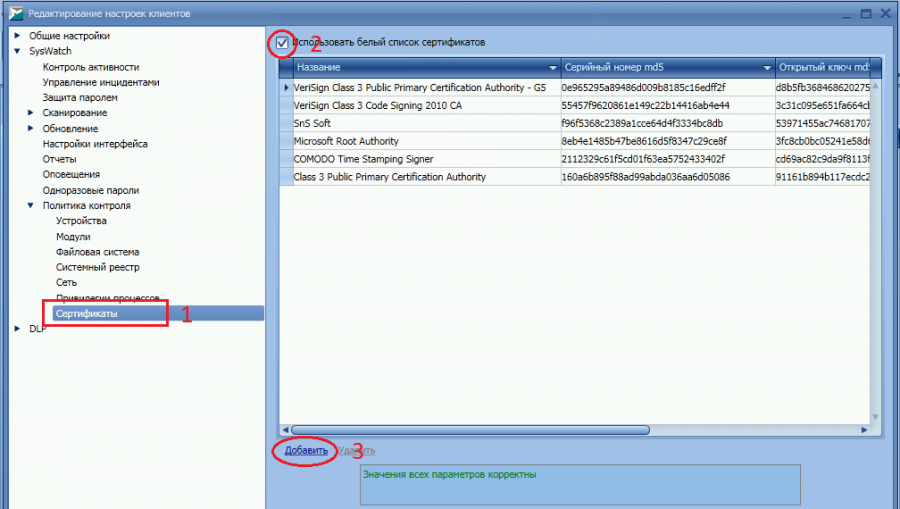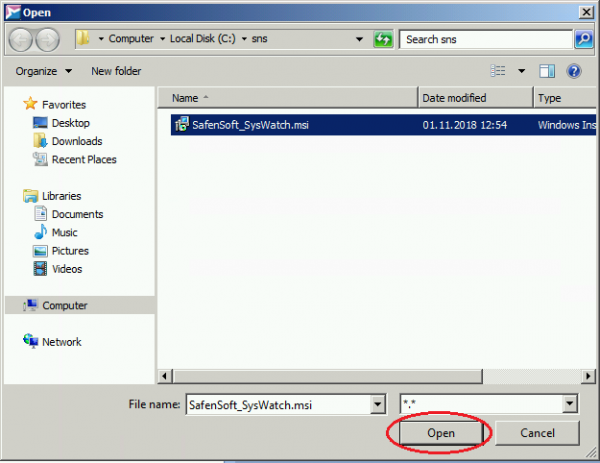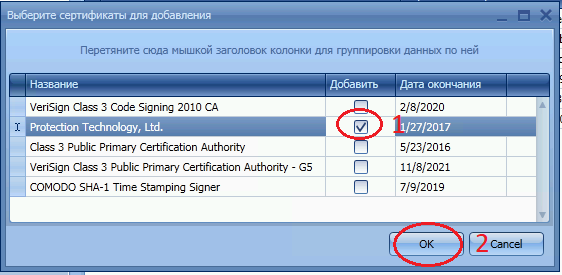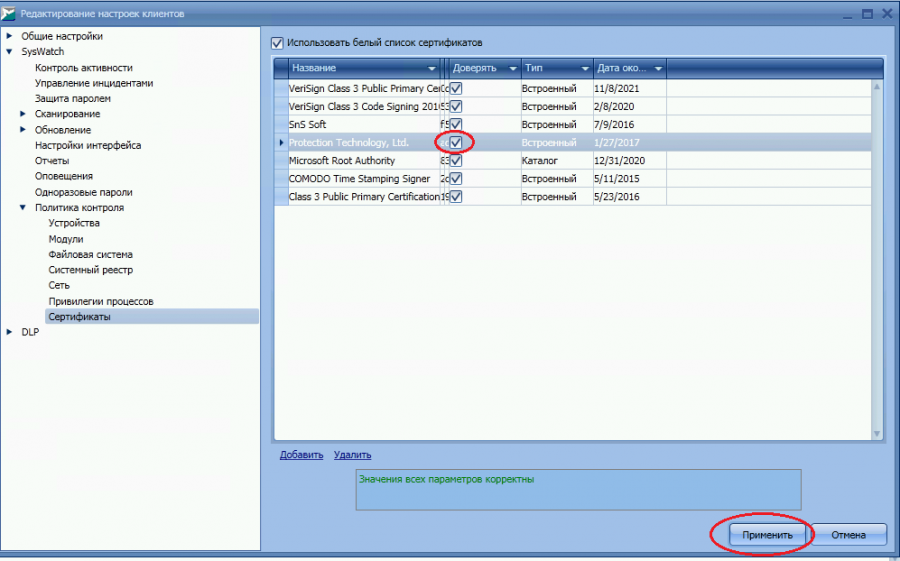Adding certificates to the whitelist in client settings on the server — различия между версиями
EElagina (обсуждение | вклад) |
EElagina (обсуждение | вклад) |
||
| Строка 1: | Строка 1: | ||
| − | [[Category:Service Center | + | [[Category:Service Center - Установка]] |
<ol> | <ol> | ||
<li>Открыть клиентские настройки на сервере управления, «SysWatch» – «Политика контроля» – «Сертификаты».</li> | <li>Открыть клиентские настройки на сервере управления, «SysWatch» – «Политика контроля» – «Сертификаты».</li> | ||
Версия 11:53, 25 февраля 2020
- Открыть клиентские настройки на сервере управления, «SysWatch» – «Политика контроля» – «Сертификаты».
- Установить галочку «Использовать белый список сертификатов».
- Нажать на опцию «Добавить».
- В открывшемся окне «Open» выбрать файл, подписанный сертификатом, который необходимо добавить, и нажать кнопку «Open».
- В открывшемся окне «Выберите сертификаты для добавления» выберите необходимый сертификат, установите галочку в колонке «Добавить» и нажмите кнопку «ОK».
- В следующем окне для добавленного сертификата в колонке «Доверять» установите галочку и нажмите кнопку «Применить» для сохранения новых клиентских настроек.